El formato de archivo PDF es un formato universalmente portátil, compatible y fiable que se utiliza hoy en día en una gran variedad de lugares, como escuelas y universidades, bufetes de abogados, hospitales y clínicas, instituciones financieras, etc., y se utiliza especialmente en Internet para poner a disposición de los usuarios contenidos descargables. Los archivos PDF garantizan que el contenido siempre aparezca ante el espectador exactamente como fue diseñado: sin problemas de formato, sustitución de fuentes o necesidad de software compatible. Los archivos PDF se pueden ver en cualquier sitio y hoy en día no necesitas una app de lectura de PDF específica. Pero necesitas un buen editor PDF.
Cuando buscas un editor de PDF, tus opciones son muy limitadas. Aunque hay numerosas opciones disponibles que afirman ser el mejor editor de PDF para cualquier plataforma, pero profundizando en las características se nos revela una historia totalmente diferente. Para ayudarte a encontrar el editor PDF de tu elección, hemos recopilado algunos de los editores PDF más populares disponibles en el mercado actual y los hemos puesto a prueba.
Si tienes prisa, puedes saltar directamente a nuestro veredicto al final de esta página o seguir leyendo para comprender a fondo las características de estos populares editores de PDF y saber más sobre ellos.
1. Nitro PDF
Plataformas: Windows, con algunas funciones en la nube.
Pros: Muchas funciones, versatilidad y capacidades avanzadas en la nube.
Contra: Caro, las actualizaciones del producto cuestan más, el acceso al equipo de soporte cuesta aún más.
Precio: 159 $/usuario por el producto básico + 30 $ (Opcional, garantiza actualizaciones del producto durante 1 año) o 50 $ (Opcional, garantiza actualizaciones del producto durante 1 año & da acceso al Equipo de Soporte)
Nitro es un popular conjunto de herramientas de edición de PDF para Windows. Nitro ofrece una amplia gama de funciones para particulares y equipos para trabajar con archivos PDF bajo la colección Nitro Productivity Suite. Nitro es uno de los programas de edición de PDF más atractivos para Windows. Presenta una interfaz de usuario elegante y estilizada. Aunque desordenados, los elementos de la interfaz muestran su propia identidad y no añaden ruido visual. Si buscas un editor PDF para Windows, considéralo como uno de los favoritos.

Anteriormente, Nitro ofrecía Nitro Pro — un editor de PDF independiente para Windows con funciones de edición avanzadas. Sin embargo, ahora se ha incluido en una única suscripción como parte de la Suite de Productividad Nitro. La suite combina todas las funciones del programa de escritorio y también añade funciones de la nube, como firma de PDF, colaboración, integración con servicios de almacenamiento en la nube, etc.
Gracias a esta fusión de productos, NitroPDF para Windows es ahora un asunto caro. La Suite de Productividad Nitro tiene un precio de 159 $ por usuario, pero tiene truco. Dos, en realidad.
En primer lugar, no obtienes asistencia del Equipo de Asistencia de Nitro, y en su lugar tienes que confiar en el Foro de la Comunidad, la Base de Conocimientos y la Guía del Usuario.
En segundo lugar, tampoco recibes actualizaciones del producto con nuevas funciones. Estás obligado a utilizar las funciones que estén disponibles cuando hagas la compra. Para tener acceso a las actualizaciones del producto durante un año, tienes que pagar 30 $ adicionales y para tener acceso tanto a las actualizaciones del producto como al equipo de soporte, tienes que pagar 50 $ adicionales. Toda esta configuración de precios acaba siendo demasiado confusa para el usuario.
2. PDF Expert
Plataforma: solo para Mac
Pros: Bonito diseño, amplio conjunto de funciones, experiencia deliciosa, también disponible para iPhone y iPad.
Contras: No hay versión disponible para Windows.
Precio: 80$ (compra única, 3 ordenadores por licencia)
PDF Expert es el editor de PDF para Mac más moderno, versátil y con más funciones. Creado por Readdle, cuenta con una bonita interfaz de usuario, elegante y despejada. Esto hace que la app sea muy intuitiva y fácil de usar. A diferencia de otros editores de PDF, no tendrás que perder el tiempo buscando funciones y controles ocultos.
PDF Expert ofrece todas las funciones que necesitas para trabajar con PDF en el Mac. PDF Expert está diseñado para ser rápido y robusto, para que puedas trabajar con cualquier tipo de archivo PDF. Maneja archivos PDF grandes como un profesional, y te ayuda a terminar tu trabajo más rápido. Puedes crear y editar PDF en Mac, anotar texto, resaltar texto y añadir notas, comprimir PDF en Mac, combinar, extraer o dividir PDF, y mucho más. La app tiene una amplia lista de funciones para cubrir todos tus casos de uso.

Si necesitas un editor de PDF para trabajar con archivos PDF sobre la marcha, PDF Expert también está disponible en la App Store como app Universal para iPhone y iPad, que ofrece la misma deliciosa experiencia que la app para Mac.
PDF Expert ha sido galardonada como app del año, elegida por el Editor, e incluso ha sido destacada varias veces en la Mac App Store.
Descarga PDF Expert gratuitamente
3. Foxit PhantomPDF
Plataforma: Windows y Mac
Pros: Amplia lista de características. Disponible para Windows & Mac.
Contras: Una interfaz de usuario desordenada y una experiencia de usuario mediocre dificultan el uso de la app. Precios confusos.
Precio: A partir de 96 $/suscripción anual o 139 $ por compra única.
Foxit Reader es una popular app para editar PDF que está disponible para los sistemas operativos Windows y Mac. El producto se centra principalmente en la plataforma Windows, con múltiples "ediciones" y complementos diferentes del producto que se venden a distintos precios. Foxit PhantomPDF tiene la mayoría de las funciones que puedes esperar de un editor de PDF: puedes crear y editar PDF, hacer cambios en las páginas, anotar, colaborar, convertir PDF, escanear y editar PDF mediante OCR, firmar PDF y mucho más.

Por desgracia, debido a la abundancia de funciones, Foxit PhantomPDF adolece de una interfaz de usuario desordenada. Cuando abres la app, enseguida te das cuenta de que tiene demasiadas cosas por todas partes. Es difícil encontrar opciones y funciones en la app. El diseño de la app parece anticuado y engorroso. Durante el proceso de instalación del programa, añade sigilosamente un montón de accesos directos, complementos del navegador y asociaciones de archivos, así que asegúrate de comprobar cuidadosamente lo que quieres habilitar.
En cambio, la versión para Mac de Foxit PhantomPDF es otra historia. Hemos escrito sobre ello en profundidad en otro artículo, que puedes encontrar aquí.

Foxit PhantomPDF está disponible de dos formas distintas — mediante una compra única de 139 $ para la edición Estándar para Windows y de 179 $ para la edición Business para Windows, o mediante una suscripción que tiene un precio de 96 $/año (Estándar) o 108 $/año (Business). La versión para Mac se vende por separado a 139 $ por la compra única o a 96 $ al año por la suscripción.
4. Adobe Acrobat
Plataformas: Windows y Mac, con algunas funciones en la nube.
Pros: Amplias funciones, M ultiplataforma, se actualiza continuamente con nuevas funciones.
Contras: Caro, Requiere Suscripción Continua, La IU no es fácil de usar.
Precio: 25 $/mes, o 180 $ al año.
Acrobat Pro DC de Adobe está considerado como el estándar de facto en lo que se refiere a software PDF para todas las plataformas. Procede de Adobe — la madre del propio formato de archivo PDF. Adobe Acrobat Pro DC se compone de Adobe Acrobat DC, Acrobat Reader DC y Adobe Document Cloud, que en conjunto ofrecen el conjunto completo de funciones y herramientas que necesitas para trabajar con archivos PDF. Puedes Crear PDF, Editar PDF, Convertir PDF, Compartir PDF, Firmar PDF y mucho más con Adobe Acrobat Pro DC.

Por desgracia, al igual que cualquier otro software de la casa Adobe, Adobe Acrobat no es barato. En primer lugar, no hay versión gratuita. Así que si buscas un editor PDF gratuito para Windows o Mac, tendrás que seguir moviéndote. Adobe Acrobat Pro DC únicamente está disponible mediante un modelo de suscripción en la nube, que acaba costando unos 180 $ al año. Tienes la opción de conseguir Adobe Acrobat DC (menos el Pro) a un precio más barato, pero también pierdes algunas funciones avanzadas de edición de PDF.
5. Smallpdf
Hay veces que tienes que hacer pequeños cambios en un PDF y estás en un ordenador público/compartido sin acceso a tu editor de PDF favorito. En estos casos, un editor PDF online resulta muy útil. Deberías leer nuestra comparación entre editores PDF en línea y un editor PDF nativo de escritorio aquí.
Smallpdf es un excelente editor de PDF basado en web que se encarga de la mayoría de tus necesidades de edición de PDF. Todas las funciones de Smallpdf están disponibles para usarlas a través de tu navegador web, así que puedes cargar rápidamente un archivo PDF y ponerte en marcha en el sitio web.
Pros: El enfoque basado en el navegador funciona en cualquier lugar. Fácil de usar.
Contras: Los usuarios frecuentes necesitan una suscripción. El procesamiento de los archivos lleva algún tiempo.
Precio: 12 $/mes o 108 $ al año.
Con Smallpdf, puedes comprimir archivos PDF, convertir archivos PDF a y desde formatos Word, Excel y Powerpoint, editar PDF, combinar y dividir PDF, girar PDF, proteger PDF y desbloquear archivos PDF protegidos con contraseña.

Aunque el enfoque basado en el navegador hace que sea rápido y fácil completar tu tarea, no funciona para todo el mundo. Las personas concienciadas con la privacidad suelen ser paranoicas con sus datos y se mostrarán escépticas a la hora de subir documentos confidenciales a un sitio web. Las herramientas en línea también son bastante limitadas — por ejemplo, cuando editas un archivo PDF en línea, no hay forma de editar el texto ya presente en el archivo PDF. Únicamente puedes Añadir nuevo texto, formas y anotar en el archivo PDF utilizando Smallpdf. Ofrecen una app de escritorio que puedes instalar, pero sólo está disponible para suscriptores de pago. Como usuario gratuito, puedes descargar e instalar la Prueba gratuita de PDF Expert para Mac para editar rápidamente el texto de un archivo PDF.
Comparación de funciones y precios de editores PDF
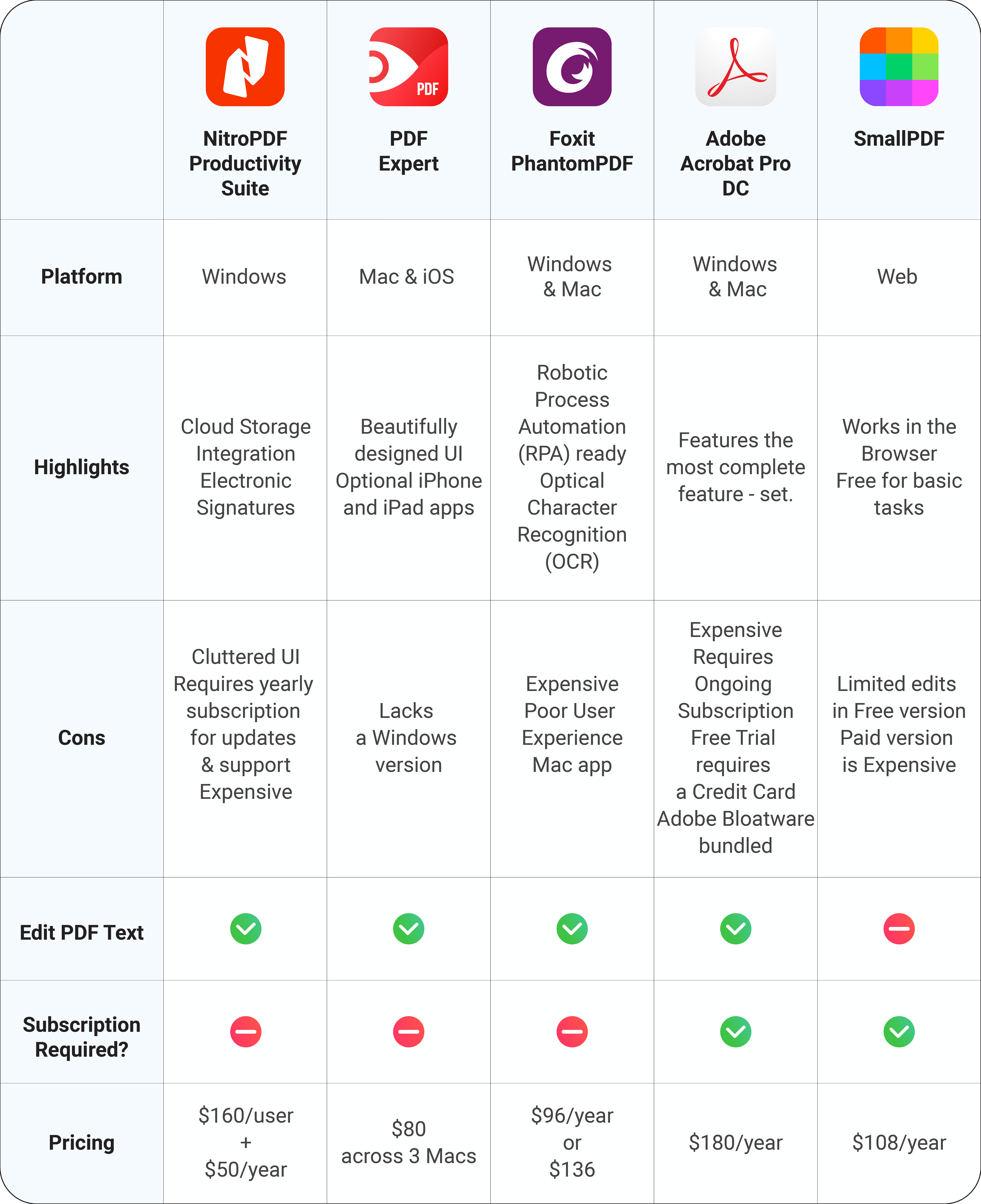
Nuestro veredicto sobre el mejor editor de PDF
El mejor editor de PDF para Windows es Nitro Productivity Suite. Con una amplia lista de funciones y una interfaz de usuario familiar, editar PDF con Nitro es como editar documentos en el paquete Microsoft Office.
Sin duda, PDF Expert es el Mejor Editor PDF para Mac. Con una interfaz de usuario bellamente diseñada, un potente conjunto de funciones y sólidos fundamentos, PDF Expert para Mac ofrece una experiencia encantadora para trabajar con archivos PDF. Junto con el hermano opcional PDF Expert para iOS, PDF Expert es una app increíble para gestionar todas tus necesidades PDF.
Descarga PDF Expert gratis para empezar a usar el mejor editor de PDF para Mac.
El mejor editor de PDF en línea es Smallpdf.com — Funciona directamente en el navegador y es una gran solución para tareas rápidas. La mayoría de las opciones se ofrecen gratuitamente para los visitantes poco frecuentes, aunque necesitas una app nativa de escritorio como PDF Expert para Mac si tienes que editar texto en PDF.

 Preshit Deorukhkar
Preshit Deorukhkar 

